C'è un'opzione dedicata in Sicurezza di Windows
- Sebbene sia consigliabile attivare Windows Defender, gli utenti spesso devono disabilitare temporaneamente l'antivirus integrato.
- Questo diventa indispensabile quando la sicurezza di Windows impedisce l'esecuzione di un'app di terze parti.
- Per disabilitare Windows Defender, esegui un comando rapido, modifica il Registro di sistema o riconfigura i criteri.
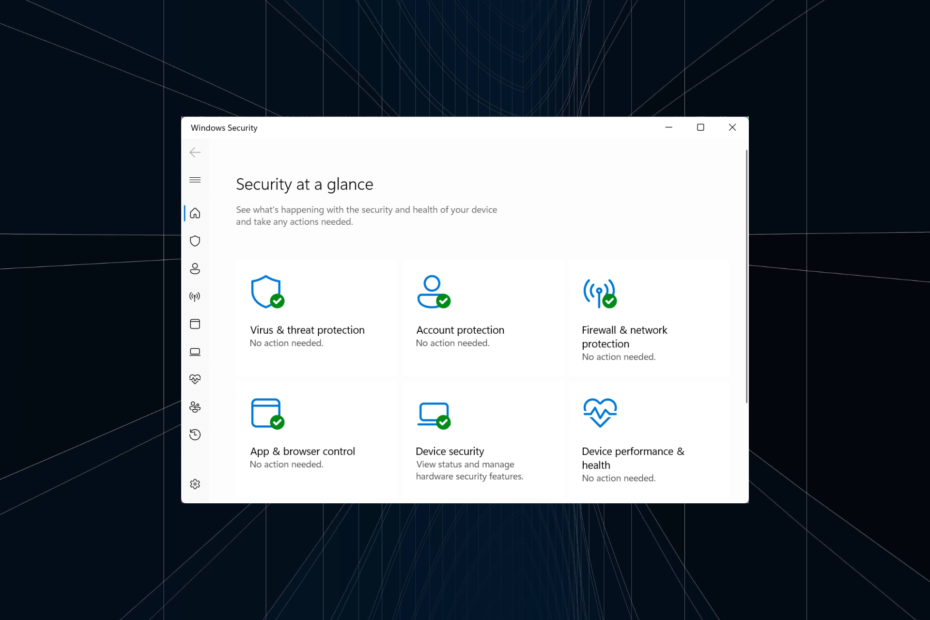
Windows Defender è l'antivirus integrato fornito insieme al sistema operativo e fa parte dell'installazione predefinita. Mentre l'antivirus offre prestazioni ottimali e attiva conflitti minimi, spesso potrebbe essere necessario disabilitare temporaneamente Windows Defender.
Questo di solito è il caso se vuoi a affidabile soluzione antivirus di terze parti per subentrare o quando Sicurezza di Windows interrompe l'esecuzione di un'applicazione. Quindi, scopriamo come disabilitare temporaneamente la sicurezza di Windows e i conseguenti effetti!
Cosa succede se disattivo Windows Defender?
Quando disabiliti Windows Defender, temporaneamente o permanentemente, il PC rimane non protetto a meno che non sia installato e in esecuzione un altro antivirus. Pertanto, non è consigliabile disattivare Windows Defender.
Se devi disabilitare Windows Defender, ecco alcuni suggerimenti e trucchi che manterranno il PC al sicuro:
- Mantieni l'attività su Internet al minimo: Spesso diventiamo vittime di phishing tramite e-mail e lo stesso mezzo viene utilizzato per infettare il PC con malware. Pertanto, si consiglia di non fare clic sui collegamenti nelle e-mail o anche su quelli su siti Web inaffidabili.
- Non scaricare file o app: Un'altra misura preventiva che puoi adottare per garantire la sicurezza dopo aver disabilitato Windows Defender è non scaricare alcun file o app. Quelli su Microsoft Store sono sicuri, ma fai attenzione agli altri.
- Procurati un altro antivirus: Quando Sicurezza di Windows è in conflitto con un programma o un processo, è meglio installare un altro antivirus invece di disabilitare del tutto il primo.
Come disabilitare temporaneamente Windows Defender?
1. Tramite la sicurezza di Windows
- Premere finestre + S aprire Ricerca, tipo Sicurezza di Windows nel campo di testo e fare clic sul risultato pertinente.
- Clicca su Protezione da virus e minacce.
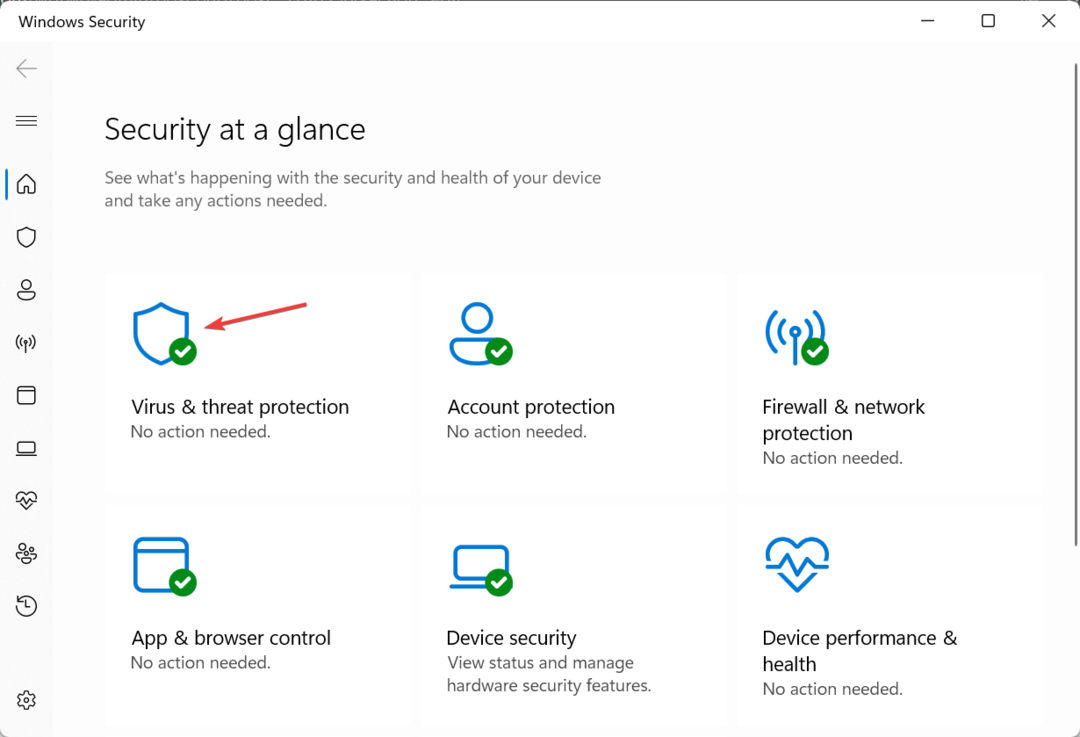
- Ora, fai clic su Gestisci le impostazioni Sotto Impostazioni di protezione da virus e minacce.
- Disabilita l'interruttore sotto Protezione in tempo reale.
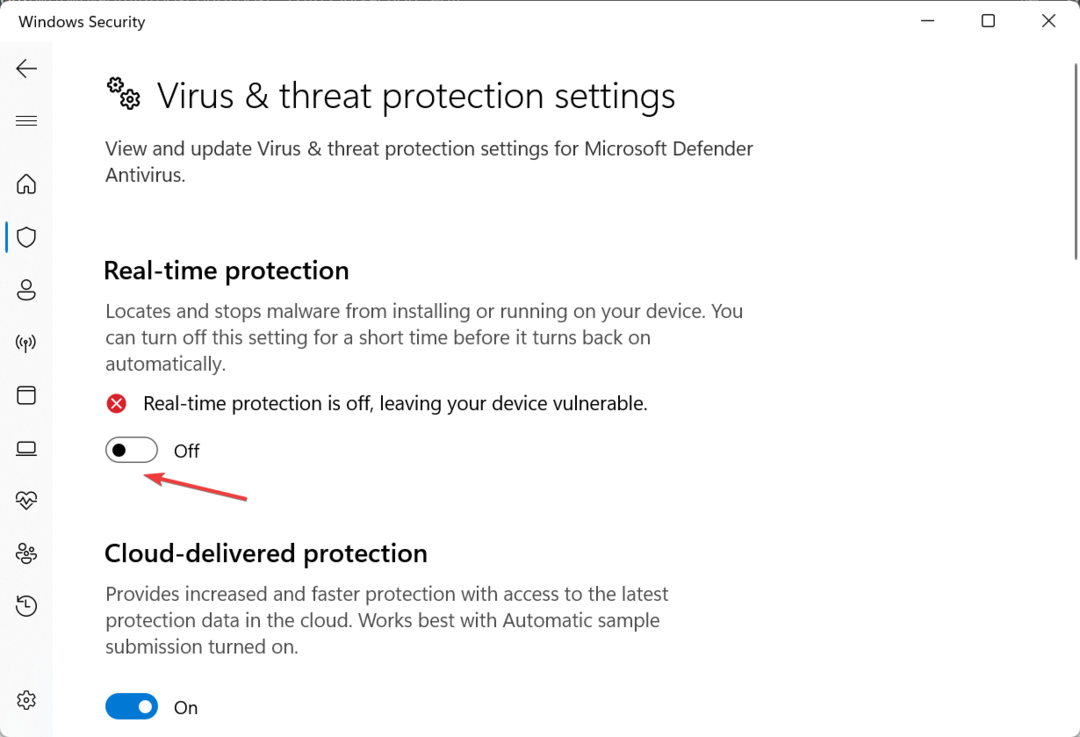
- Clic SÌ nella richiesta di conferma della modifica.
Questo è tutto! Puoi disabilitare temporaneamente Windows Defender in tutte le iterazioni del sistema operativo tramite le impostazioni integrate. E quando vuoi abilitarlo, attiva semplicemente l'interruttore per Protezione in tempo reale.
2. Attraverso il prompt dei comandi
- Premere finestre + R aprire Correre, tipo powershell, e colpisci Ctrl + Spostare + accedere.
- Clic SÌ nel UAC richiesta.
- Ora incolla il seguente comando e premi accedere per disabilitare Windows Defender:
Set-MpPreference -DisableRealtimeMonitoring $true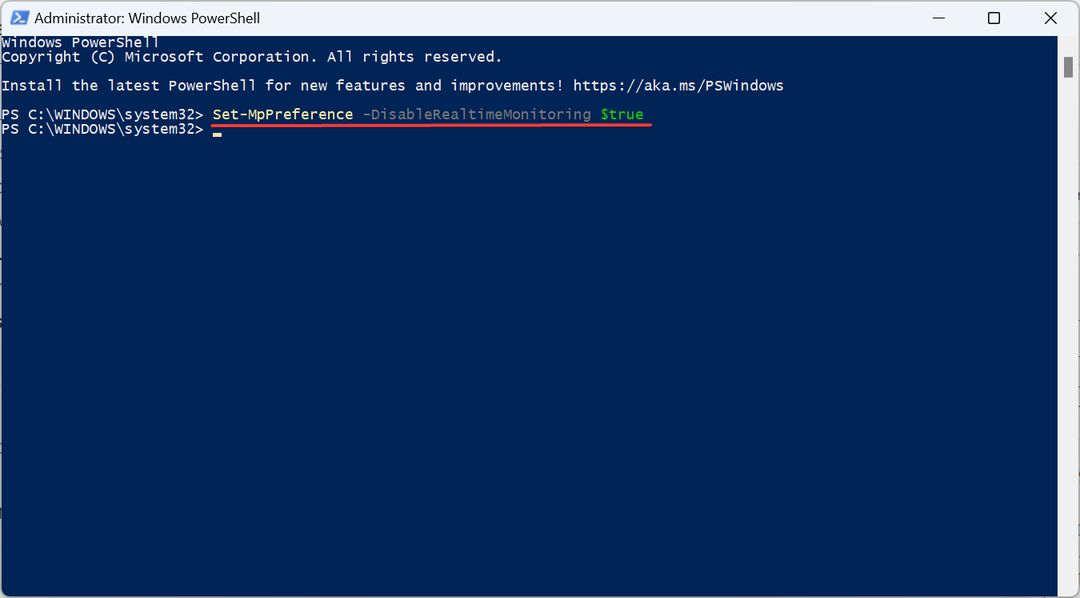
- Per riattivare Windows Defender, eseguire il seguente comando:
Set-MpPreference -DisableRealtimeMonitoring $false
Un altro modo semplice per disabilitare temporaneamente Windows Defender è utilizzare un comando PowerShell. Ricorda, non disabilita del tutto l'antivirus, ma solo Monitoraggio in tempo reale.
3. Utilizzando l'Editor del Registro di sistema
- Premere finestre + R aprire Correre, tipo regedit nel campo di testo e premi accedere.
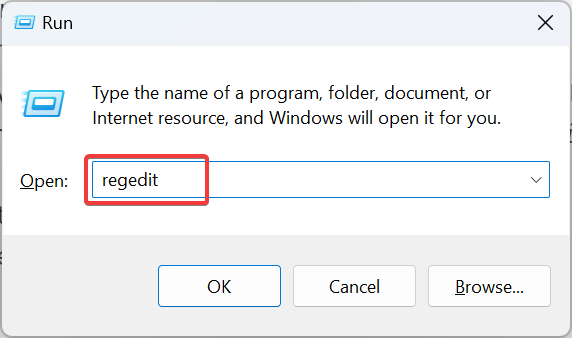
- Clic SÌ nel prompt che appare.
- Ora, incolla il seguente percorso nella barra degli indirizzi e premi accedere:
Computer\HKEY_LOCAL_MACHINE\SOFTWARE\Policies\Microsoft\Microsoft Defender - Fare clic con il tasto destro sulla parte vuota, posizionare il cursore sopra Nuovo, Selezionare Valore DWORD (32 bit)., e chiamalo Disattiva AntiSpyware.
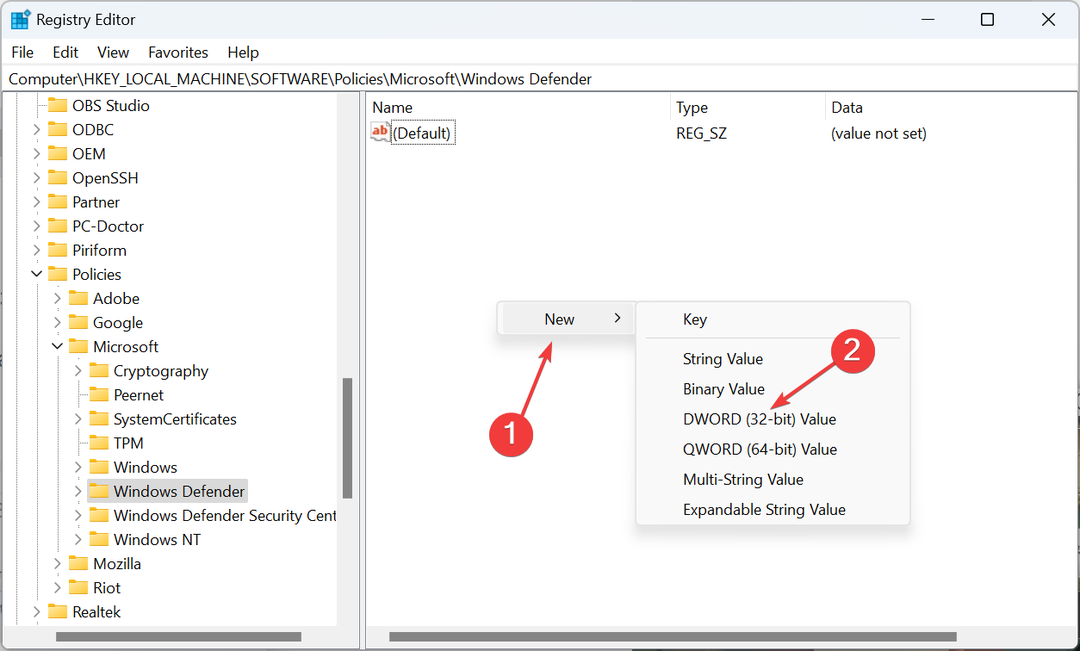
- Successivamente, fai doppio clic su DWORD, imposta il suo file Dati di valore A 1e fare clic OK per salvare le modifiche.
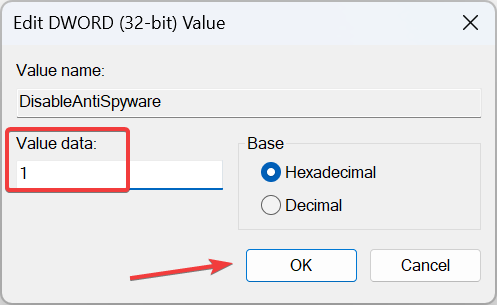
- Infine, riavvia il computer per applicare le modifiche.
- Per riattivare Windows Defender, modifica il file Dati di valore A 0 o eliminare il Disattiva AntiSpyware DWORD.
Per coloro che desiderano disabilitare temporaneamente Windows Defender utilizzando il registro, esiste un metodo semplice. Aggiungere e abilitare il Disattiva AntiSpyware DWORD, e sei a posto!
- Notizie e interessi non visualizzati? Ecco come abilitarlo
- Come disabilitare il registro eventi di Windows [semplici passaggi]
- TLS non viene visualizzato nel registro? Come abilitarlo
- La licenza di Windows consente solo una lingua? Come aggiungere altro
- Rendi Windows 11 simile a Windows 10 [7 suggerimenti]
4. Da Editor Criteri di gruppo locali
- Premere finestre + R aprire Correre, tipo gpedit.msc nel campo di testo e fare clic su OK.
- Sotto Configurazione del computer, espandere Modelli amministrativi, Selezionare Componenti di Windows, quindi scegli Windows Defender Antivirus.
- Ora, fai doppio clic su Disattiva Microsoft Defender Antivirus politica a destra.

- Selezionare Abilitato e quindi fare clic su Fare domanda a E OK per salvare le modifiche.
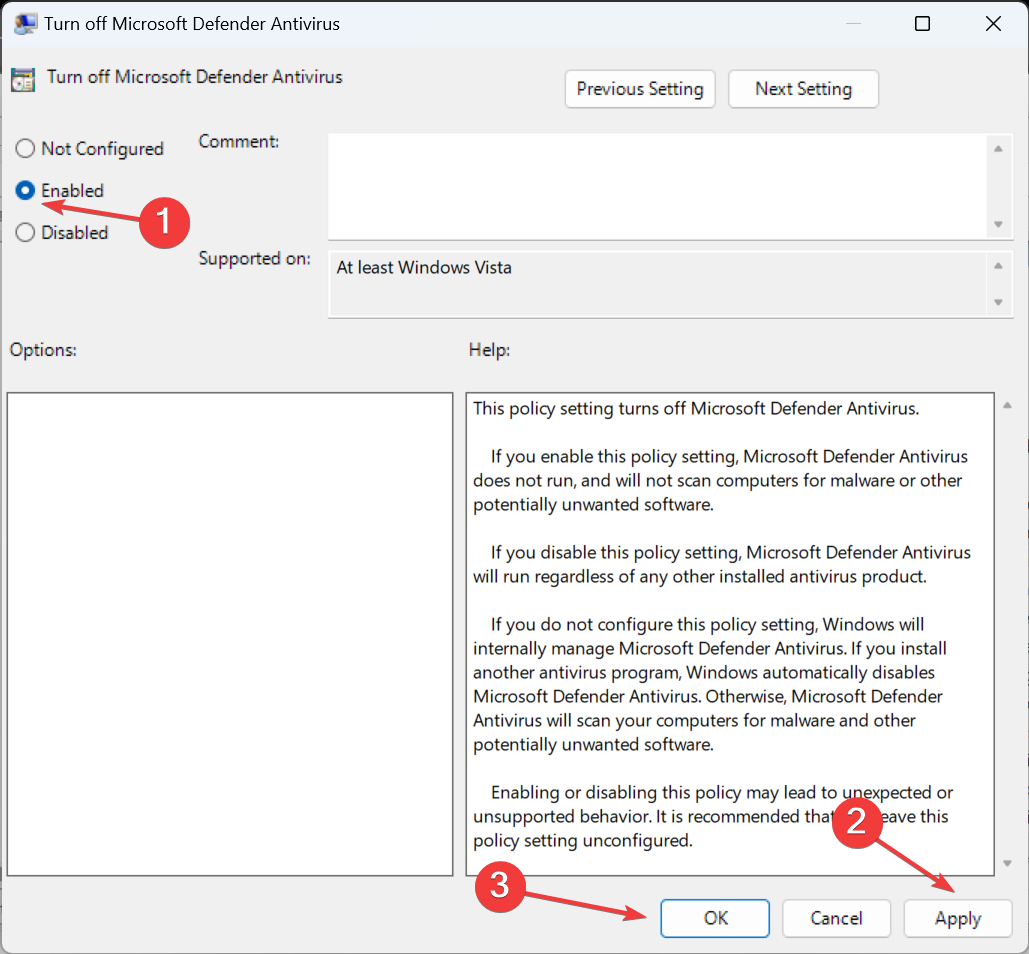
- Riavvia il computer per rendere effettive le modifiche.
- Per attivare Windows Defender, imposta il file Disattiva Microsoft Defender Antivirus politica come Non configurato O Disabilitato.
Questo è tutto! Se preferisci apportare modifiche all'Editor Criteri di gruppo locali, disattiva temporaneamente Windows Defender da esso.
Inoltre, sebbene sia possibile disabilitare Windows Defender in Windows 11 tramite AutoRuns, lo sconsigliamo poiché sono disponibili diversi metodi più semplici.
Prima di partire, scopri il migliori impostazioni di sicurezza in Windows per un'esperienza del sistema operativo sicura.
Per qualsiasi domanda o per condividere ciò che ti ha spinto a disabilitare Windows Defender, commenta di seguito.

![Cosa fare quando l'antivirus blocca la VPN [4 soluzioni testate]](/f/039a322221d8b6f340e5fa2aced892c4.webp?width=300&height=460)
